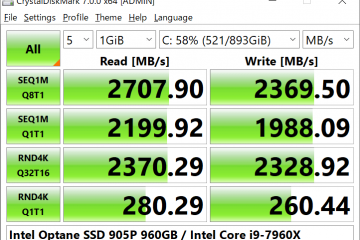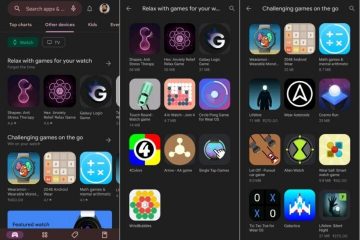Se sei un utente Snapchat attivo, potresti aver notato degli emoji accanto al nome del tuo amico nel pannello della chat. Snapchat è noto per la sua unicità e gli Emoji amico lo dimostrano.
Quando ricevi o invii snap da amici, l’app Snapchat applica automaticamente un’emoji amico accanto all’elenco della chat. Secondo Snapchat, gli Emoji amico sull’app hanno lo scopo di aiutarti a tenere traccia dei tuoi amici.
La cosa unica di Emoticon amico su Snapchat è che si basa su come tu e i tuoi amici usano l’app e possono cambiare regolarmente. Sebbene la funzione sia progettata per rappresentare la tua relazione con i tuoi amici, puoi modificarla secondo le tue necessità.
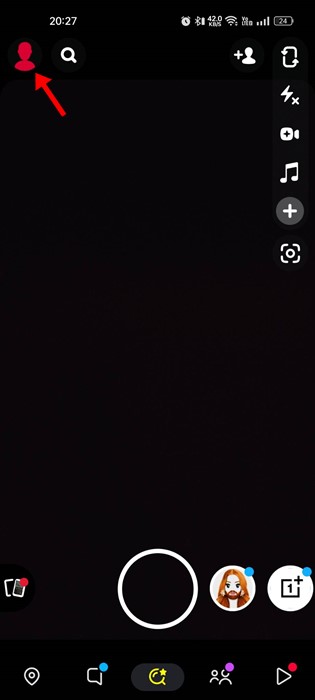
Modi migliori per cambiare gli emoji di Snapchat
Ed è abbastanza facile cambiare gli emoji sull’app Snapchat. Quindi, se vuoi cambiare emoji in Snapchat, continua a leggere la guida. Di seguito, abbiamo condiviso alcuni semplici passaggi per cambiare gli emoji di Snapchat su Android e iOS.
1. Personalizza le emoji degli amici tramite le impostazioni
Se utilizzi l’app Snapchat sul tuo smartphone Android, devi seguire questi passaggi per personalizzare le emoji degli amici. Ecco cosa devi fare.
1. Innanzitutto, apri l’app Snapchat sul tuo smartphone Android.
2. Quando si apre l’app Snapchat, tocca l’icona Bitmoji nell’angolo in alto a sinistra dello schermo.
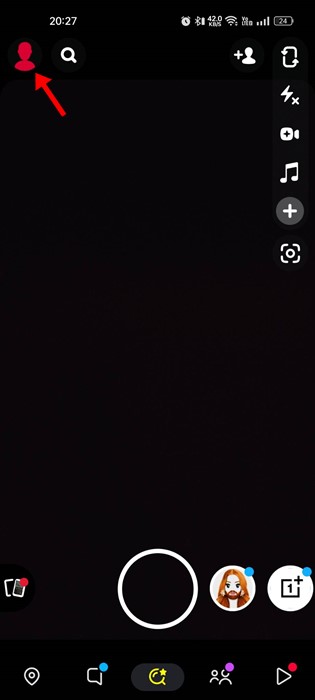
3. Questo aprirà la pagina del profilo. In questa schermata, tocca l’icona a forma di ingranaggio delle impostazioni nell’angolo in alto a destra.
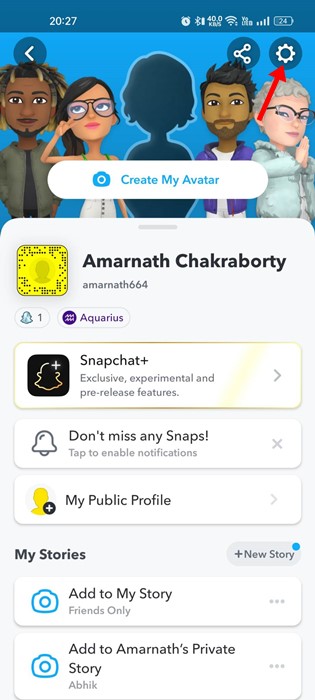
4. In Impostazioni, scorri verso il basso e tocca”Personalizza emoji“.
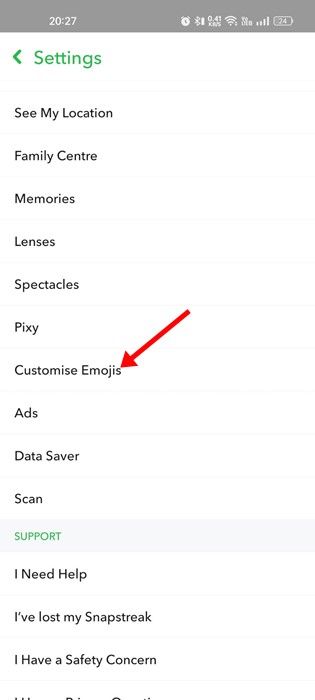
5. Nella schermata successiva, seleziona la categoria di amici per la quale desideri impostare un’emoji personalizzata.

6. Ora ti verrà presentato un elenco di emoji disponibili. Innanzitutto, scegli l’emoji che desideri utilizzare.

Ecco fatto! Ecco come puoi cambiare gli Emoji di Snapchat su uno smartphone Android.
2. Personalizza le emoji degli amici di Snapchat (metodo più semplice)
C’è un modo più semplice per personalizzare le emoji degli amici di Snapchat. Per questo, non dovrai accedere alla schermata Impostazioni. Ecco cosa devi fare.
1. Innanzitutto, apri l’app Snapchat sul tuo Android e tocca l’icona Chat in basso.
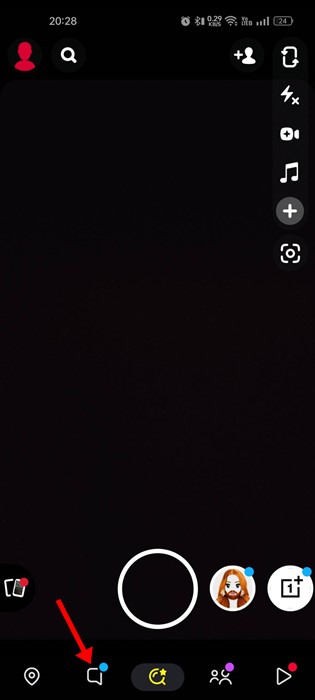
2. Nella schermata Chat, tocca i tre puntini nell’angolo in alto a destra.

3. Seleziona”Personalizza le emoji del migliore amico“nel menu a comparsa.
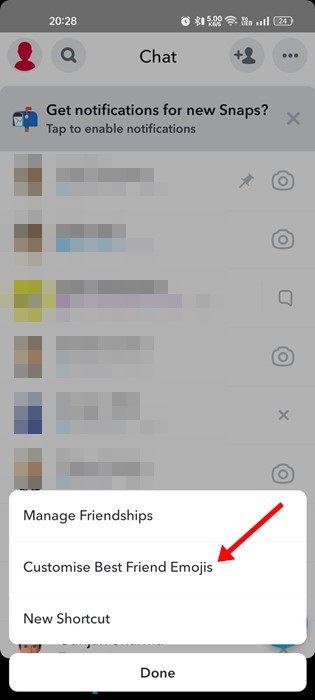
4. Questo aprirà immediatamente la schermata Amico Emoji. Scegli la categoria che desideri personalizzare.
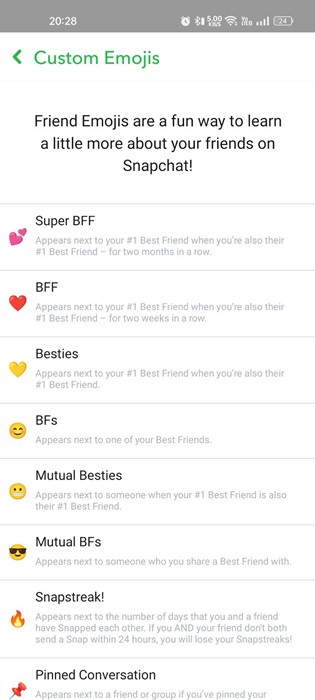
5. Nella schermata successiva, seleziona la nuova emoji che desideri impostare nella categoria di amici scelta.

Ecco fatto! È così facile cambiare le emoji di Snapchat.
3. Come cambiare le emoji di Snapchat su iPhone
Se utilizzi l’app Snapchat per iPhone, devi seguire questi passaggi per personalizzare le emoji degli amici. Ecco come cambiare gli emoji di Snapchat su iPhone.
1. Innanzitutto, apri l’app Snapchat sul tuo iPhone.
2. Quando si apre l’app Snapchat, tocca l’icona della chat in basso. Nella schermata successiva, tocca i tre punti nell’angolo in alto a destra.
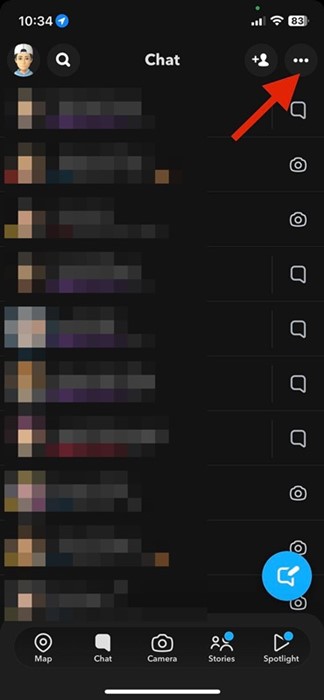
3. Al prompt che appare, tocca”Personalizza emoji del migliore amico“.
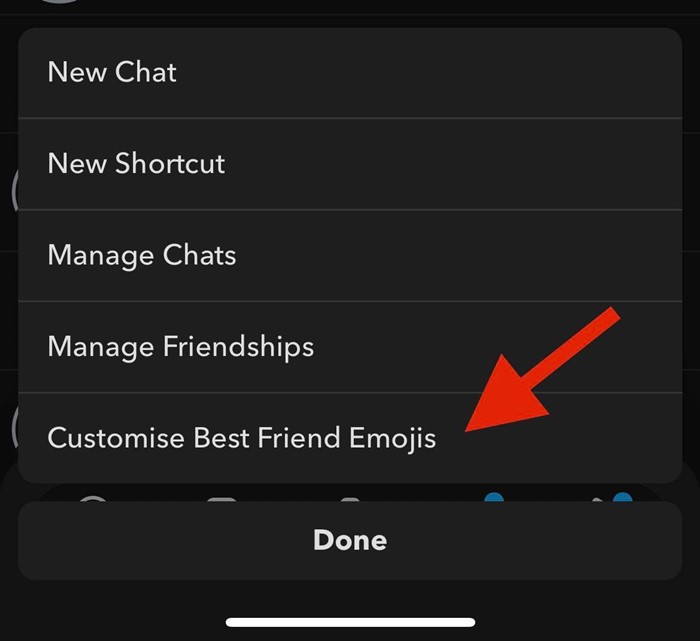
4. Ora, scegli la categoria Emoji amico che desideri personalizzare.

5. Seleziona la nuova emoji che desideri impostare nella schermata successiva.
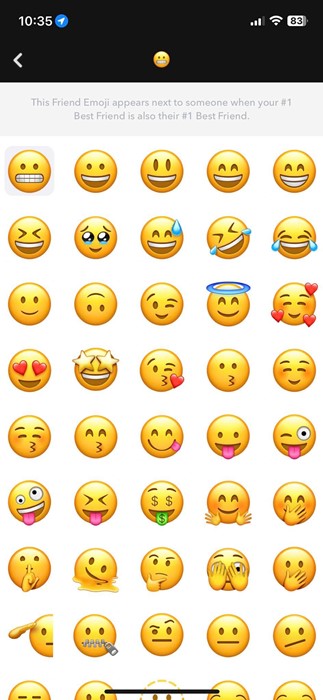
Ecco fatto! Questi sono i passaggi per personalizzare le emoji degli amici di Snapchat su iPhone.
4. Come ripristinare gli emoji personalizzati di Snapchat
È relativamente facile ripristinare gli emoji personalizzati di Snapchat. Se vuoi utilizzare gli emoji predefiniti, segui questi passaggi.
1. Innanzitutto, apri l’app Snapchat. Quando si apre l’app Snapchat, tocca l’icona Bitmoji nell’angolo in alto a sinistra dello schermo.
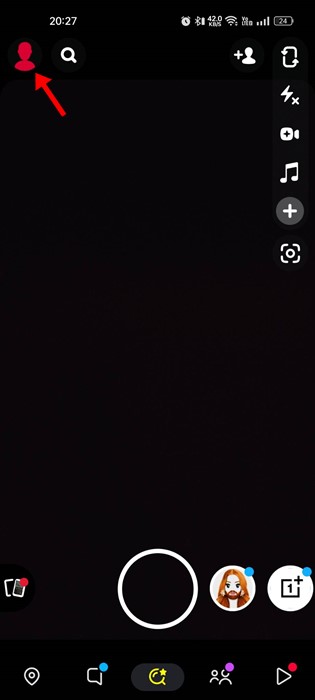
2. Questo aprirà la pagina del profilo. In questa schermata, tocca l’icona a forma di ingranaggio delle impostazioni nell’angolo in alto a destra.
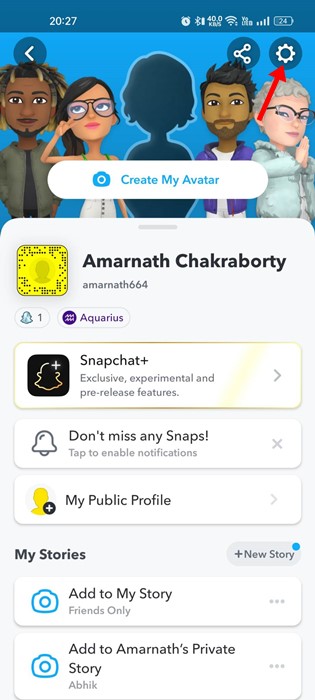
3. In Impostazioni, scorri verso il basso e tocca”Personalizza emoji“.
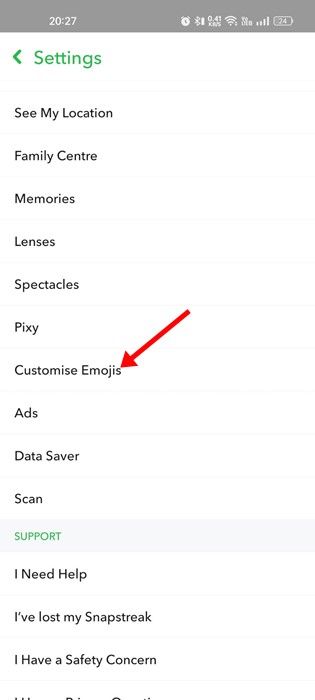
4. Tocca l’opzione”Ripristina impostazioni predefinite“nella schermata Emoji personalizzata.
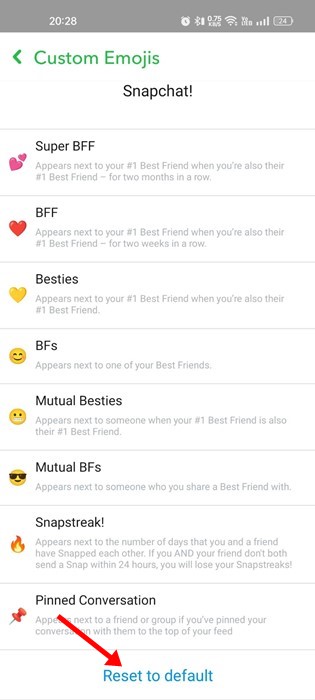
5. Nella richiesta di conferma, tocca il pulsante”Sì“.
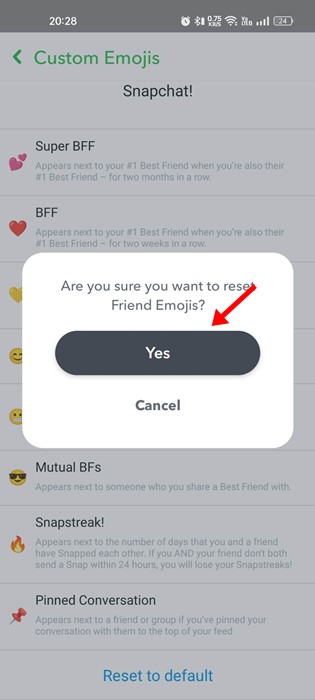
Ecco fatto. Questo ripristinerà le tue emoji personalizzate di Snapchat su iPhone o Android.
Domande frequenti (FAQ)
Come cambiare le emoji del migliore amico su Snapchat ?
È abbastanza facile cambiare gli emoji dei migliori amici sull’app Snapchat per Android e iOS. Nella schermata Friend Emojis, tocca”BFs”o”BFF”, quindi seleziona l’emoji di tua scelta. Puoi seguire i passaggi che abbiamo condiviso per fare lo stesso.
Come cambiare l’emoji della striscia su Snapchat?
Snapchat ti consente di cambiare la striscia anche emoji. Per cambiare l’emoji della sequenza di Snapchat, devi accedere alla schermata Amico Emoji e toccare l’emoji del fuoco denominata”SnapStreak!”. Successivamente, seleziona gli emoji di Snapchat per le strisce che desideri utilizzare.
Gli emoji personalizzati di Snapchat non funzionano?
Potrebbero esserci vari motivi per cui le emoji personalizzate di Snapchat sono non funziona sul tuo telefono. Ad esempio, se l’app sta riscontrando un problema con il server, non sarai in grado di cambiare gli emoji degli amici di Snapchat.
Per correggere gli emoji personalizzati di Snapchat che non funzionano, puoi provare a svuotare la cache dell’app, accedere nuovamente al tuo account Snapchat, reinstallando l’app, installando una versione precedente di Snapchat, ecc. Puoi anche provare a contattare il team di supporto di Snapchat per assistenza.
Come reimpostare le emoji degli amici di Snapchat sui valori predefiniti
strong>
Otterrai un’opzione per reimpostare gli emoji degli amici nella schermata Emoji degli amici. Abbiamo anche delineato i passaggi nel Metodo n. 4. Segui i passaggi per reimpostare gli emoji personalizzati sull’app Snapchat.
Leggi anche: Come utilizzare Snapchat su PC
Snapchat Friend Gli emoji sono un’ottima funzionalità in quanto aggiungono più divertimento all’app. Quindi, questi sono alcuni ottimi modi per personalizzare gli emoji degli amici su Snapchat. Se hai bisogno di ulteriore aiuto su questo argomento, faccelo sapere nei commenti. Inoltre, se l’articolo ti ha aiutato, assicurati di condividerlo con i tuoi amici.